一、文件内容
1.1、cat 查看所有内容
语法:cat 由第一行开始显示文件内容
1.2、more 一页一页的显示文件内容
语法:more 文件名称
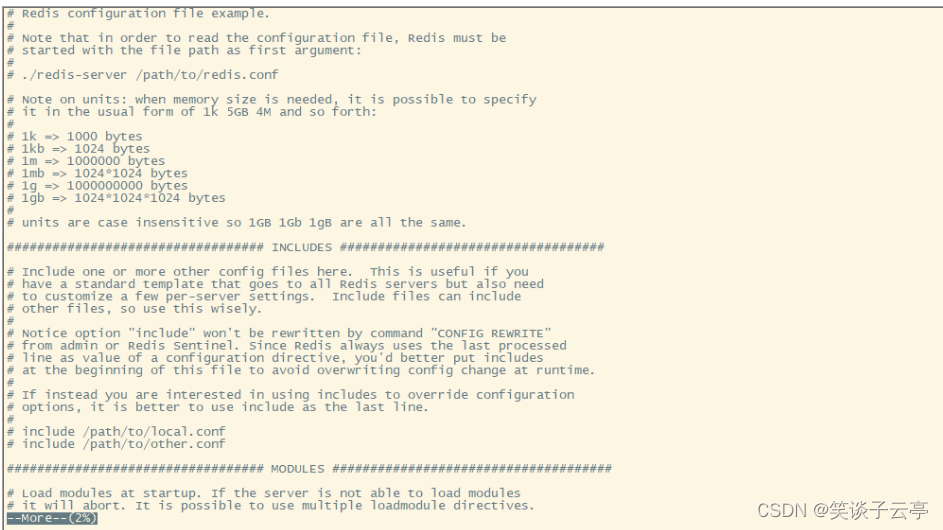
在more这个程序运行过程中,有几个按键可以操作:
- 空白格space: 代表向下翻一页
- enter: 向下翻一行
- :f 立刻显示出文档名称以及目前显示的行数
- q 代表立即离开more,不再显示文件内容
1.3、less 一页一页的翻动
语法:less 文件名称
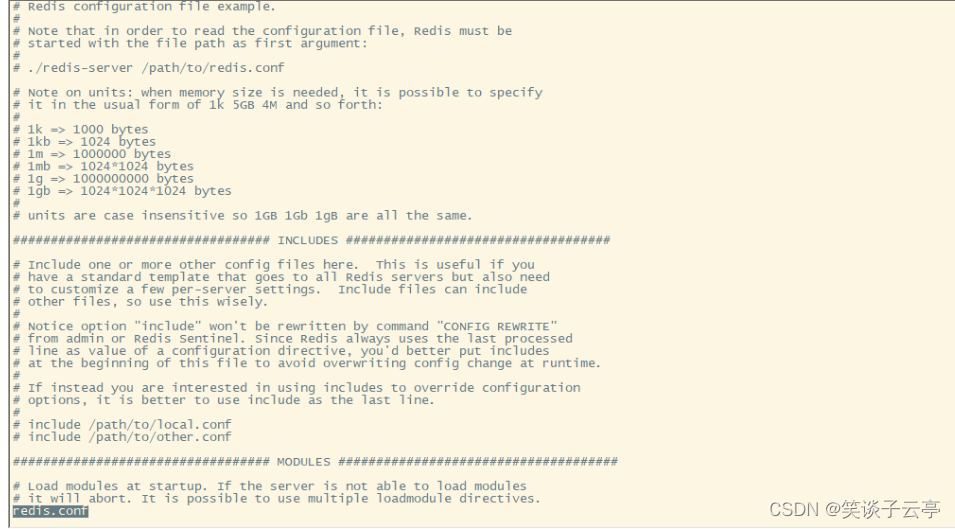
less运行时输入命令:
- 空白格 : 向下翻动一页
- pagedown: 向下翻动一页
- pageup: 向上翻动一页
- q : 离开less这个程序
1.4、创建文件
语法:touch 创建一个空白的普通文件
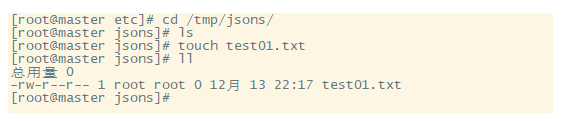
1.5、写入内容
echo 把内容重定向到指定的文件中,有则打开,无则创建
语法:
- echo ‘内容’>文件名称 覆盖模式
- echo ‘内容’>>文件名称 追加模式
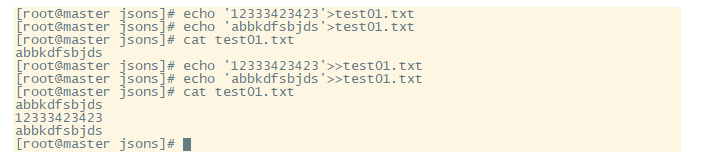
1.6、复制/拷贝文件
语法:cp [-adfilprsu] 来源档(source) 目标档(destination)
-
-a 相当于 -pdr -
-d 若来源档为连接档的属性(link file),则复制连接档属性而非文件本身 -
-f 为强制(force)的意思,若目标文件已经存在且无法开启,则移除后再尝试一次 -
-i 若clear问动作的进行 -
-l 进行硬式连接(hard link)的连接档创建,而非复制文件本身; -
-p 连同文件的属性一起复制过去,而非使用默认属性(备份常用) -
-r 递归持续复制,用于目录的复制行为 -
-s 复制称为符号连接档(symbolic link),亦即[捷径]文件 -
-u 若destination 比 source旧才升级destination
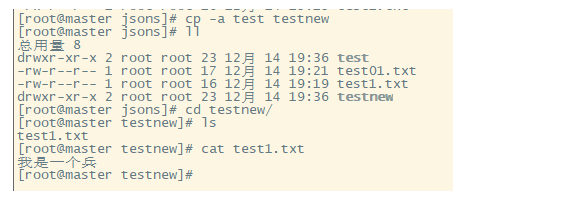
1.7、移动文件
语法:mv [-fiu] source destination
-
-f force 强制的意思,如果目标文件已经存在,不会询问而直接覆盖 -
-i 若目标文件destination已经存在时,就会询问是否覆盖 -
-u 若目标文件已经存在,且source比较新,才会update
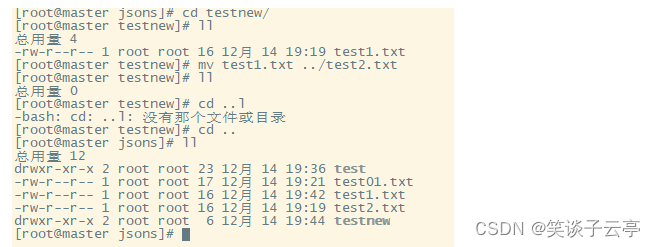
1.8、删除文件
语法: rm [-fir] 文件或目录
-
-f force,忽略不存在的文件,不会出现警告信息 -
-i 互动模式,在删除前会询问使用者是否动作 -
-r 递归删除,常用在目录删除,谨慎使用
二、文件打包和拆包
一般linux上常用的压缩方式是选用tar将许多文件打包成一个文件,再以gzip压缩命令压缩成紧xxx.tar.gz或xxx.tgz的文件。
常用参数:
- -c 创建一个新tar文件
- -v 显示运行过程的信息
- -f 指定文件名
- -z 调用gzip 压缩命令进行压缩
- -t 查看压缩文件的内容
- -x 解开tar文件
打包:tar -cvf xxx.tar 要打包的文件或者目录列表,空格隔开
打包并压缩:tar -zcvf xxx.tar.gz 要打包的文件或者目录列表,空格隔开
解压:
tar -xvf xxx.tar
tar -zxvf xxx.tar.gz -C 目录 (-C大写,不存在就创建)
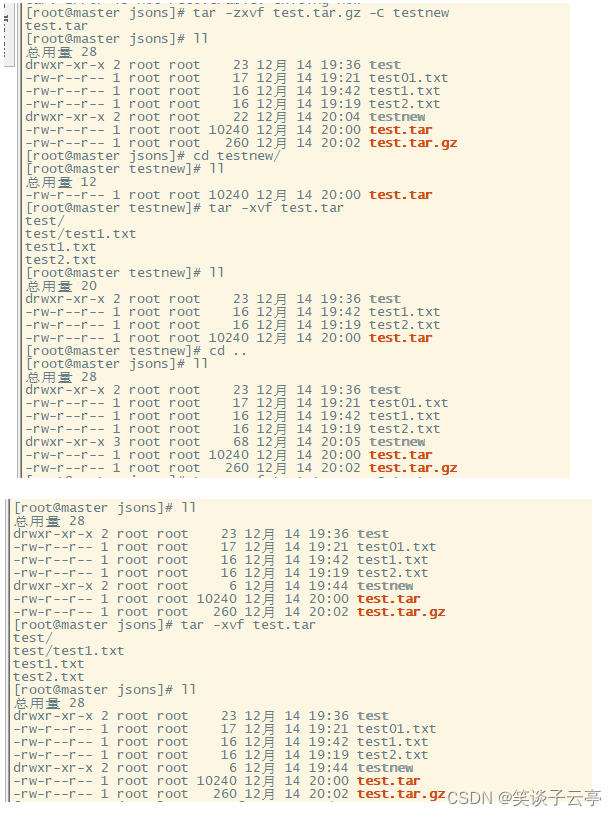
三、其他命令
3.1、查看进程
ps: -axu 显示当前进程快照
java进程:ps -axu|grep java
mysql进程:ps -axu|grep mysql
3.2、管道
管道是linux中比较重要且常用的一个内容,其作用是将一个命令的输出作为另一个命令的输入,组合使用
ls --help |more #分页查看帮助信息,按q退出
四、VIM模式
vim分为三种模式:命令模式command mode、输入模式 insert mode、底线命令模式 last line mode
4.1、命令模式
启动vi/vim,就进入了命令模式。
此状态下敲击键盘动作会被vim识别为命令,而非输入字符,比如按下i键,并不会输入一个字符,而是执行一个命令。
常用的几个命令:
- i 切换到输入模式,以输入字符
- x 删除当前光标所在处的字符
- :切换到底线命令模式,以在最底一行输入命令。
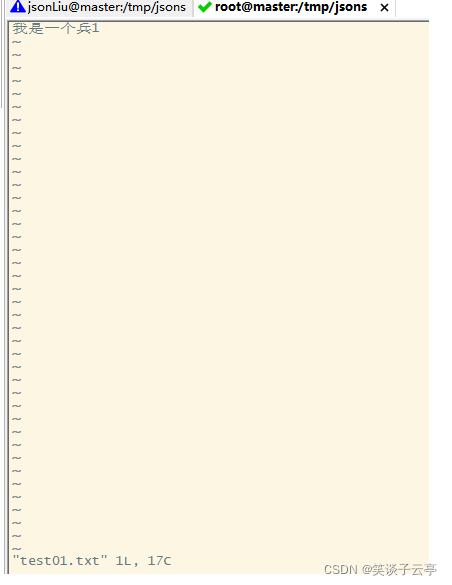
4.2、输入模式
在命令模式下输入i就进入了输入模式。
在输入模式中,可以使用一下按键:
- 字符按键以及shift组合,输入字符
- enter 回车键,换行
- back space 退格键,删除光标前一个字符
- del 删除键,删除光标后一个字符
- 方向键,在文本中移动光标
- home/end: 移动光标到行首/行尾
- page up/page down 上/下翻页
- insert: 切换光标为输入/替换模式,光标将变成竖线/下划线
- esc: 退出输入模式,切换到命令模式
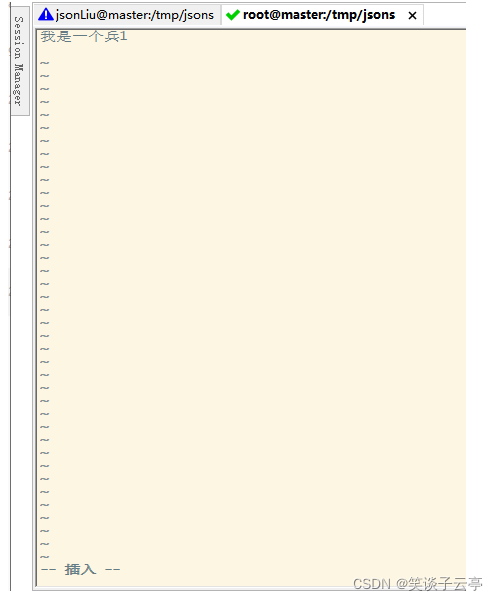
4.3、底线命令模式
在命令模式下按下:(英文冒号)进入底线命令模式。
底线命令模式可以输入单个或者多个字符命令:
- q 退出程序
- w 保存文件
- esc 退出底线命令模式
- wq 保存并退出
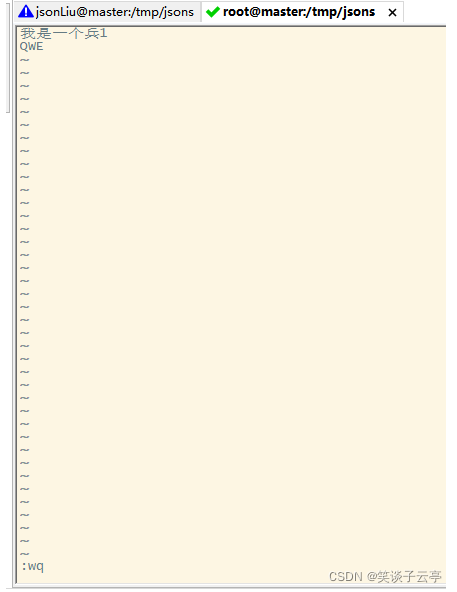
更多指令:
| 指令 | 说明 |
|---|---|
| :w | 将编辑的数据写入硬盘中 |
| :w! | 若文件属性为只读,强制写入;不过到底能不能写入,还是与登陆用户对文件操作权限有关 |
| :q | 离开vi/vim编辑器 |
| :q! | 强制离开,不存储 |
| :wq | 保存并离开,若wq! 表示强制存储并离开 |
| :set number | 显示行号 |
| :set nonumber | 不显示行号 |